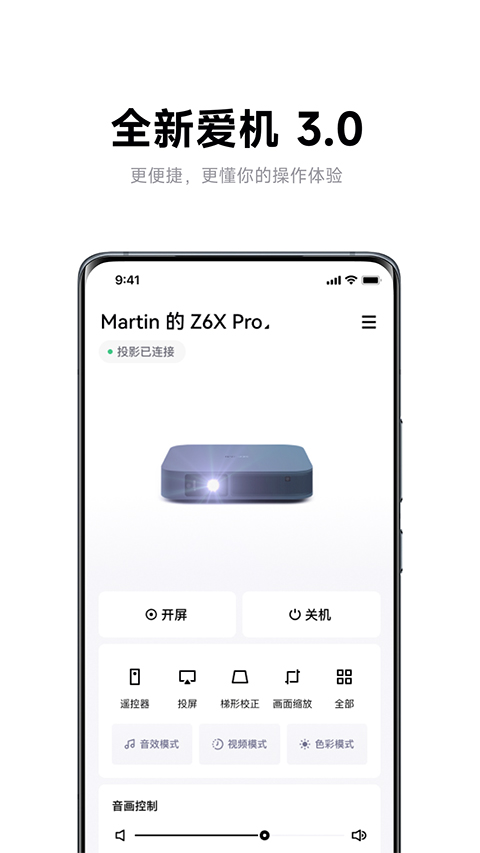
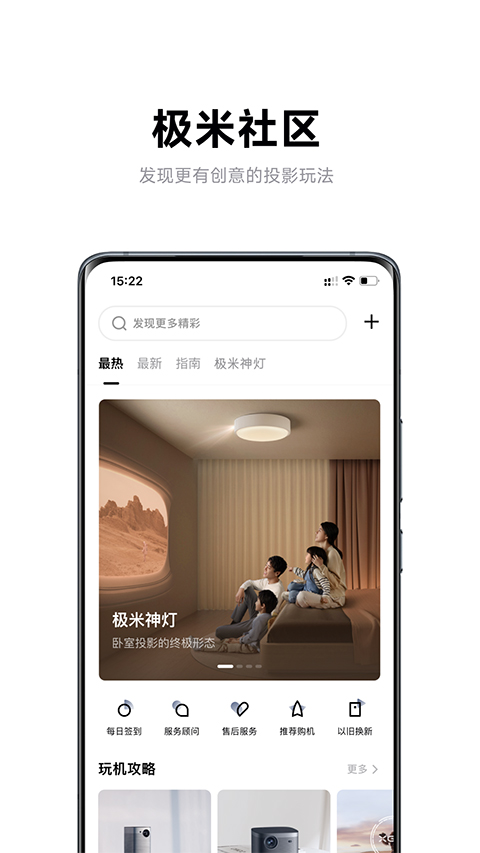
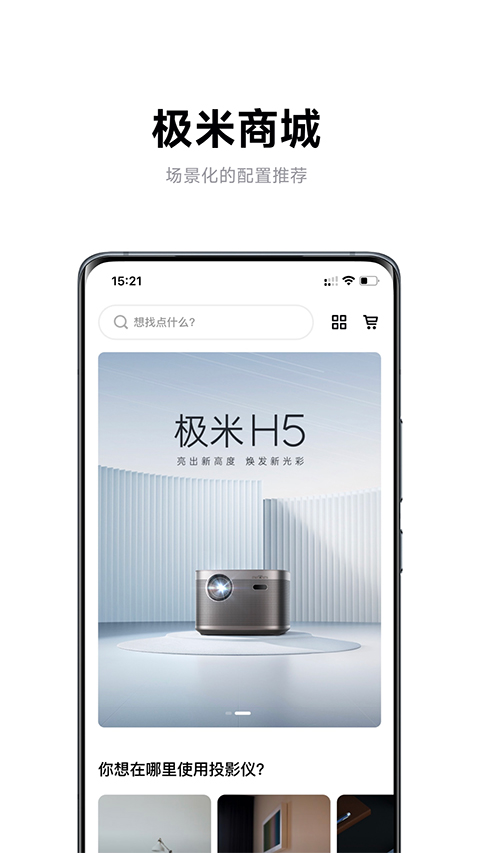
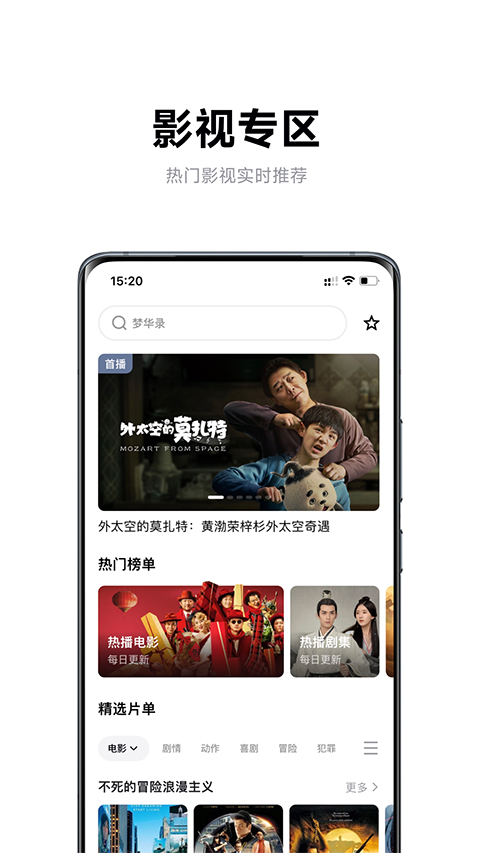
这款极米无屏助手app简直就是投影仪用户的神器!它不仅能让手机变成遥控器,还能实现多屏互动、文件传输、应用安装等功能。最让我惊喜的是,操作超级简单,滑动点击就能搞定,完全不用担心找不到遥控器的尴尬。
除了基本功能,这个app还提供了海量影视资源和个性化的影单推荐,随时随地都能在家享受影院级观影体验。更棒的是,它还支持多场景配件推荐,无论是看电影、唱K、上网课还是办公、游戏,几乎都能覆盖到,简直是全方位的贴心设计。
最让我心动的是它的社区功能,用户可以分享使用心得,还能参与新品测评和活动福利。这样一来,不仅能让投影仪的功能最大化,还能和其他用户一起探索更多创意玩法,真的太有趣了!总之,这款app绝对是极米投影仪的最佳搭档,有了它,观影体验直接升级好几个档次!
极米无屏助手app即极米投影仪手机遥控器,这是一款功能强大的多屏互动投影应用,随着版本的迭代更新,新的版本中官方已将app正式改名为“极米”。同时推出以爱机3.0为主题的全新视觉交互体验,为用户提供了遥控投影设备、手机同屏、应用安装、一键截屏、文件传输等功能,只需要在手机上进行滑动和点击就能直接进行操控,即使找不到遥控器也一样玩转无屏电视,部分机型还支持蓝牙一键开机,帮助用户可以更加方便的使用极米投影设备。
不仅如此,极米app还为用户准备了海量片源、个性影单、热点剧集实时推荐,在家就能畅享精彩瞬间,为了全面满足用户的使用需求,还提供了多场景化配件推荐,不管是观影、唱K、网课,还是办公、游戏,几乎可以做到场景全覆盖,量身定做你的最佳拍档。
另外,在极米社区,里面有海量精选内容,无论是记录分享使用极米的美好生活,还是新品测评,用户在这里可以发现更多有创意的投影玩法。更有一手活动福利资讯,专享积分奖励兑商城好礼在等着你,现在就来加入极米生活,开启光影新体验吧。
1、影视投屏:各类影视资源,一键投屏播放, 互动更畅快
2、音乐投播:一键推送无屏电视播放,畅听音乐更自由
3、应用推送:海量电视应用及游戏,远程推送安装,方便快捷
4、手机遥控:全新的手机遥控,提供更多贴心的功能,让操作变得更容易
5、手机资源:手机资源可以一键推送到无屏电视播放,省去繁琐步骤
6、同屏控制:无屏电视屏幕可镜像同步到手机, 支持同屏控制,支持重力感应游戏等操作
7、自动连接:无屏电视与手机连接更加简单便捷,自动连接,省心省力
1、打开极米无屏助手app,将手机和极米投影仪保持在同一个局域网下,根据系统提示进行连接传输安装包,
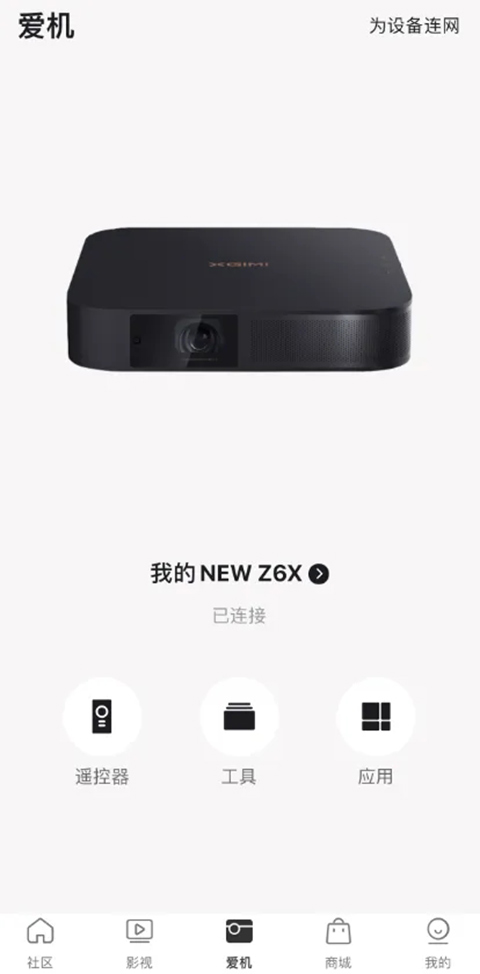
2、但是有用户反馈极米app传输文件找不到apk文件?根据查询相关资料得知,当系统版本低,出现不兼容的情况就会导致手机传输apk文件找不到,退出来更新一下极米系统就可以了。
3、正常情况下,点击【工具】选项,然后选择【传文件】选项,接着选择【添加传输文件】,找到下载好的安装包,点击进行推送,
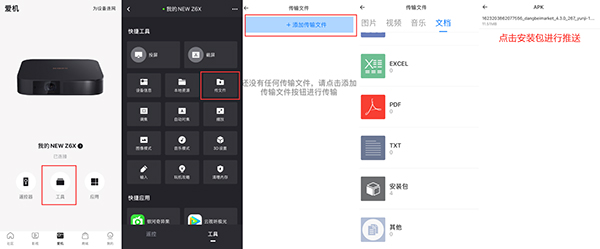
4、推送后即可在投影仪中安装第三方app,最后在投影仪的【我的应用】就可以看到已安装好的各类软件了,用户可以通过它来进行安装各种第三方软件。
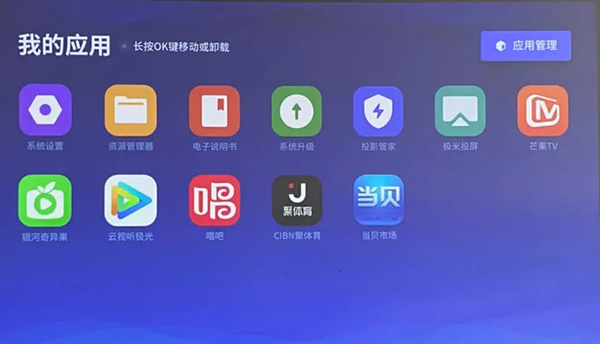
1、打开极米投影仪手机遥控器app,将手机和极米投影仪连接同一无线网络中,
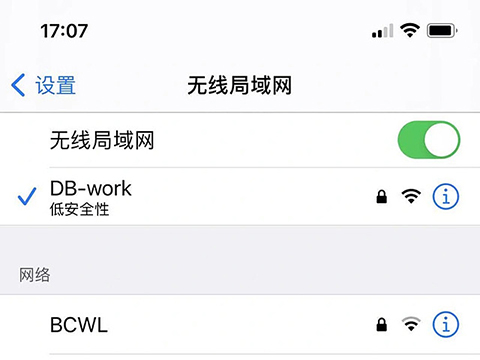
2、在极米app里点击爱机搜索连接极米投影仪,

3、出现黑色屏幕,然后滑动上下左右点击确认,这样就成功投屏了。
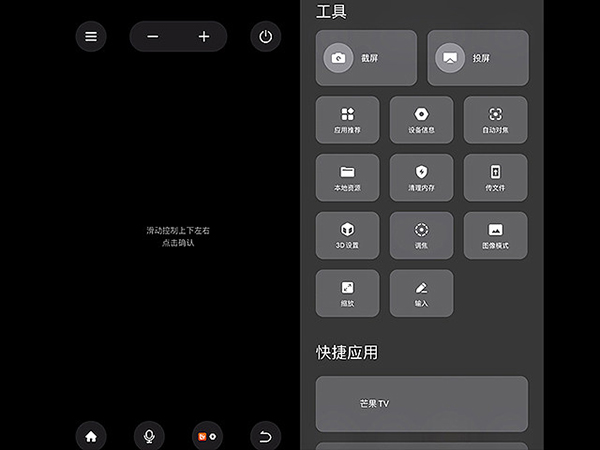
1、将极米投影和手机连接在同一局域网内,打开极米投影里的无屏助手TV应用,
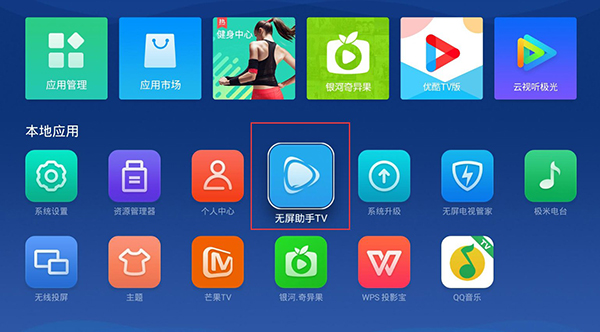
2、进入手机无屏助手,点右首页上角进入遥控界面,再点右上角进入连接界面,
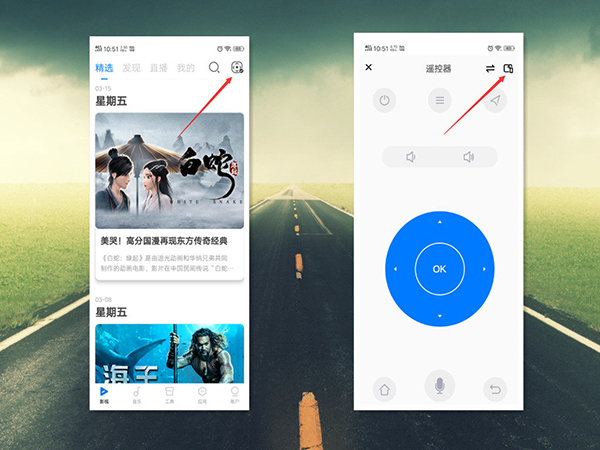
3、等待手机搜索投影设备,选择对应的设备连接即可。
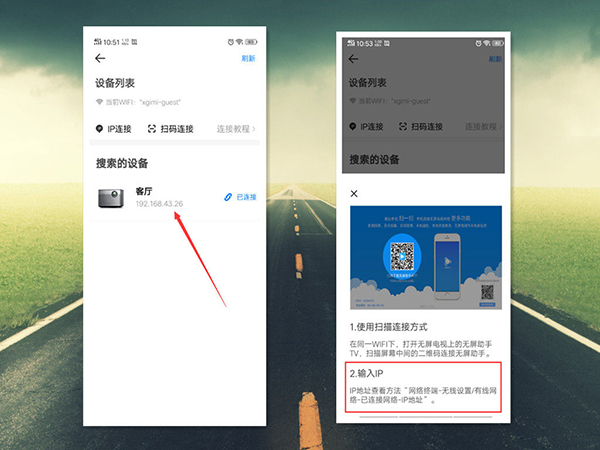
1、爱机功能
- 爱机功能全面升级,为大家创造更稳定的连接体验和更有趣的互动场景;
- 支持使用App遥控投影设备、手机同屏、应用安装、一键截屏、文件传输等功能,部分机型支持蓝牙开机,随心操控极米投影设备,畅享大屏使用新体验。
2、极米社区
- 极米用户的栖息地,分享使用极米的美好生活,新品测评、新鲜玩法应有尽有;
- 官方资讯、福利活动、极米产品经理在线交流。
3、影视专区
- 热点剧集实时推荐,海量影视精准搜索,轻松打造私人专享影库。
4、服务特权
- 一对一专属服务顾问,服务进度实时跟踪。
5、官方商城
- 官方正品,京仓直发,新品快人一步;
- 下单即享100%积分返点。
v4.10.15版本
修复了一些已知问题
v4.10.14版本
1.任意门框架调整,不同分类下屏保一目了然
2.扫描条形码、手动输入SN绑定设备方式下线
3.修复了一些已知问题
v4.10.9版本
解决了一些已知问题
v4.10.7版本
1、新增对RS PRO 3、M1、MIRA亮点功能适配
2、新增对极米影院无线音响管理控制
3、全方位视觉升级,体验优化,流畅度提升
应用信息
热门推荐
相关应用
实时热词
评分及评论
点击星星用来评分